Herstel alle gegevens van uw iOS-apparaten, iTunes en iCloud-back-up.
2 manieren om een simkaart uit een iPhone te verwijderen [en meer]
Of u nu van provider wisselt of netwerkproblemen oplost, u moet mogelijk een simkaart uit een iPhone verwijderenHoewel het misschien een eenvoudige handeling lijkt, weet u misschien niet zeker wat er gebeurt als de simkaart eruit wordt gehaald of of uw gegevens hierdoor worden beïnvloed. Gelukkig is deze handleiding er vandaag om u twee eenvoudige manieren te laten zien om een simkaart uit een iPhone te verwijderen, samen met wat er daarna gebeurt en een paar tips. Ga vandaag nog vol vertrouwen met uw simkaart om!
Gidslijst
Wat gebeurt er nadat u een simkaart uit uw iPhone verwijdert? Maak eerst een back-up van alle gegevens voordat u de simkaart verwijdert Gedetailleerde stappen om de simkaart uit de iPhone te verwijderen met behulp van de simkaartuitwerper Hoe u de simkaart van uw iPhone kunt uitschakelen zonder deze te verwijderen Tips voor het verwijderen van een simkaart uit een iPhone 17Wat gebeurt er nadat u een simkaart uit uw iPhone verwijdert?
Om te beginnen is het in deze handleiding over het wisselen van een simkaart op een iPhone handig om te begrijpen welke veranderingen er plaatsvinden nadat dit is gebeurd.
De simkaart verbindt je toestel met het mobiele netwerk van je provider. Je kunt ermee bellen en gebeld worden, sms'en en internetten. Zodra de simkaart uit je iPhone is gehaald, heb je geen toegang meer tot mobiele functies. Bovenaan het scherm van je iPhone staat dan 'Geen simkaart'.
Je kunt echter nog steeds gebruikmaken van iMessage, FaceTime, e-mail en andere apps die afhankelijk zijn van een wifi-verbinding. Bovendien blijven al je gegevens, zoals foto's, contacten, video's, enz., veilig. En zodra je later je nieuwe simkaart plaatst, maakt je iPhone automatisch opnieuw verbinding met een providernetwerk en is alle functionaliteit weer beschikbaar.
Kortom, het verwijderen van een simkaart uit een iPhone verbreekt simpelweg de verbinding met je mobiele netwerk en heeft geen invloed op je data. Mocht dit gebeuren, dan kun je gegevens herstellen van een kapotte iPhone met iTunes/iCloud-back-up of gegevensherstelsoftware van derden.
Maak eerst een back-up van alle gegevens voordat u de simkaart verwijdert
Ook al heeft het verwijderen van de simkaart uit een iPhone geen invloed op de gegevens, toch is het erg handig om een back-up te maken van al je iPhone-gegevens om mogelijk verlies van berichten en andere instellingen te voorkomen. Om alles eenvoudig en betrouwbaar te maken, gebruik je 4Easysoft iOS Back-up en HerstelDit is een uitstekende tool die je iPhone-gegevens beschermt voordat je wijzigingen aanbrengt, zodat je met slechts een paar klikken een back-up kunt maken van alles. Het biedt zowel selectieve als volledige back-upopties, zodat je precies kunt kiezen wat je wilt bewaren. Een ander voordeel is de hoge beveiliging, waardoor je gegevens gedurende het hele proces versleuteld en volledig privé blijven.

Hiermee kunt u met één klik een volledige of selectieve back-up maken van uw iPhone-gegevens.
Werkt met alle iOS-versies en -apparaten, inclusief de nieuwste.
Snel en veilig gegevensoverdrachtproces met sterke encryptie.
Hiermee kunt u een voorbeeld van de back-upbestanden bekijken voordat u ze volledig herstelt.
100% Veilig
100% Veilig
Stap 1Start 4Easysoft iOS Backup & Restore op je computer en verbind je iPhone via een USB-kabel. Tik op 'Vertrouwen' op je iPhone als je wordt gevraagd om toegang te verlenen. Selecteer vervolgens 'iOS Data Backup & Restore' op het scherm en vervolgens 'iOS Data Backup'.

Stap 2Kies vervolgens tussen "Standaardback-up" voor algemene gegevens of "Gecodeerde back-up" voor het beschermen van uw bestanden. Klik vervolgens op "Start" om verder te gaan.

Stap 3Bepaal hier welk bestand u wilt back-uppen, zoals contacten, foto's, berichten of app-gegevens, of klik eenvoudigweg op 'Alles selecteren' voor een volledige back-up. Klik op 'Volgende' om de gegevens van uw iPhone veilig op te slaan.
100% Veilig
100% Veilig
Gedetailleerde stappen om de simkaart uit de iPhone te verwijderen met behulp van de simkaartuitwerper
Voordat u uw simkaart verwijdert, is het cruciaal om voorzichtig met uw iPhone om te gaan om schade aan de simkaarthouder of de kaart zelf te voorkomen. Het verwijderen en terugplaatsen van een simkaart in een iPhone vereist geen technische kennis; u hebt alleen een simkaartverwijdertool of een kleine paperclip nodig.
Stap 1Zorg ervoor dat je je iPhone eerst uitschakelt. Zoek vervolgens de simkaarthouder aan de rechterkant bij nieuwere iPhone-modellen, of aan de bovenrand bij oudere modellen.
Stap 2Steek vervolgens de uitwerptool heel voorzichtig in het kleine gaatje. Duw er zachtjes tegenaan totdat de lade omhoog komt en soepel naar buiten glijdt.
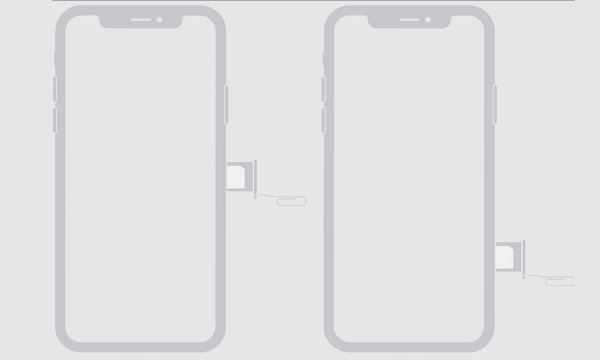
Stap 3Verwijder de simkaart en bewaar deze op een veilige plaats als u deze opnieuw wilt gebruiken. Als u geen andere simkaart plaatst, duwt u de lade terug in de sleuf totdat deze past.
Hoe u de simkaart van uw iPhone kunt uitschakelen zonder deze te verwijderen
Soms hoeft u de simkaart alleen maar uit te schakelen zonder deze fysiek uit de houder te halen. Hierdoor worden oproepen geblokkeerd, worden opladers uitgeschakeld of wordt er alleen overgeschakeld naar wifi. In plaats van een simkaart van een iPhone vervangen Fysiek kun je het met een paar tikken uitschakelen via de iPhone-instellingen. Zo doe je dat:
Stap 1Open de app 'Instellingen'. Scrol omlaag en tik op 'Mobiel netwerk'. Zoek je actieve simkaartabonnement en kies vervolgens het abonnement dat je wilt uitschakelen.
Stap 2Zet de schakelaar 'Deze lijn inschakelen' (Mobiele data) uit. Ga anders naar 'Instellingen' en activeer de 'Vliegtuigmodus' om alle netwerkfuncties snel uit te schakelen.
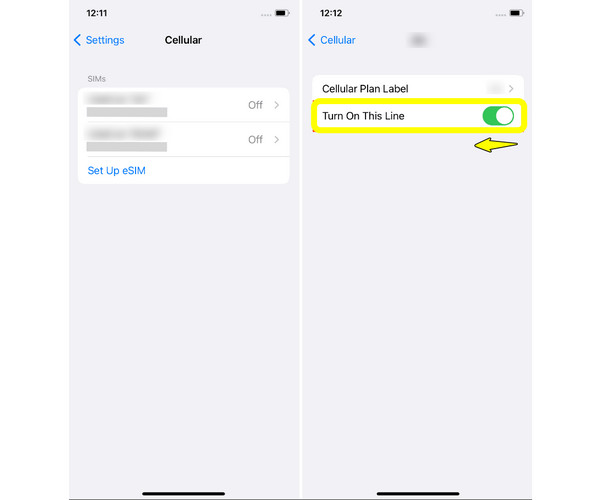
Tips voor het verwijderen van een simkaart uit een iPhone 17
Voordat we de handleiding voor het verwijderen van de simkaart uit een iPhone afronden, volgen hier enkele praktische tips om in gedachten te houden, vooral voor de nieuwere iPhone 17. Hoewel het proces eenvoudig is, kunnen deze kleine tips u helpen schade te voorkomen en ervoor zorgen dat de installatie later soepel verloopt.
• Schakel je iPhone uitSchakel altijd eerst uw apparaat uit voordat u de SIM-lade verwijdert om fouten te voorkomen.
• Gebruik de SIM-uitwerptoolJe iPhone wordt geleverd met een officiële uitwerptool, en dat is de veiligste optie. Als je hem kwijt bent, kun je als alternatief een paperclip gebruiken.
• Oefen alleen lichte druk uitPlaats de SIM-uitwerper in het gaatje en druk er lichtjes op totdat de SIM-lade eruit springt.
• Ga voorzichtig om met de simkaartHoud de simkaart voorzichtig aan de randen vast om krassen te voorkomen.
• Houd de SIM-kaart en de lade veilig. Zet het op een schone plek.
• Controleer op stofZorg ervoor dat zowel de lade als de sleuf schoon zijn voordat u de SIM-kaart terugplaatst.
Conclusie
Zoals je hier hebt gezien, is het verwijderen van een simkaart uit een iPhone eenvoudig. Door de juiste stappen te kennen, bespaar je tijd en voorkom je schade aan je simkaarthouder of kaart. Je kunt: de simkaart verwijderen of verwisselen fysiek of tijdelijk. Maar voordat u iets anders doet, maak een back-up van uw iPhone-gegevens om mogelijk verlies te voorkomen. 4Easysoft iOS Back-up en HerstelZo kunt u snel en volledig of gedeeltelijk een back-up maken of bestanden herstellen. Houd uw iPhone-gegevens bij elke stap veilig.
100% Veilig
100% Veilig



